Otázka
Problém: Jak opravit „Resetovat tento počítač“ při výběru problému „Odstranit vše“ v systému Windows 10?
Zkoušel jsem provést úplný reset systému, ale nějak tato funkce nefunguje naplno práce. Během resetu se objeví zpráva, že některé soubory nelze odstranit. Jak tento problém vyřeším?
Vyřešená odpověď
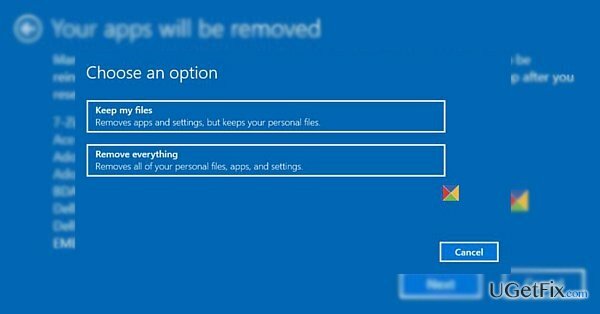
Windows 10 nabízí dvě pohodlné verze pro resetování vašeho systému. Soubory můžete buď ponechat, nebo vše odstranit. Tyto funkce jsou velmi přínosné, nicméně někteří uživatelé, kteří mají nainstalovaný Windows 10 s aktualizací 1607, hlásí, že tuto funkci nemohou provádět. Pro tuto záležitost může být několik vysvětlení. S největší pravděpodobností nemůžete dokončit
„Resetovat tento počítač“ s možností „odebrat vše“ procesu kvůli nainstalovanému Získejte Office aplikace. Tato chyba je způsobena vnitřními chybami v systému. Naštěstí už tuto záležitost vzali a tento problém by měl být brzy vyřešen. Mezitím se můžete rozhodnout pro alternativní řešení.Možnost 1. Odinstalujte aplikaci Get Office
Chcete-li opravit poškozený systém, musíte si zakoupit licencovanou verzi Reimage Reimage.
1. Klikněte Start a typ Získejte Office.
2. Klikněte na něj pravým tlačítkem a vyberte Odinstalovat.
Možnost 2. Spusťte PowerShell k odstranění softwaru
Chcete-li opravit poškozený systém, musíte si zakoupit licencovanou verzi Reimage Reimage.
1. Klikněte na Start ikonu a typ Powershell. Klikněte na něj pravým tlačítkem a vyberte Spustit jako administrátor.
2. Typ Get-AppxPackage -Name *MicrosoftOfficeHub* | Remove-AppxPackage a klikněte Vstupte. Tato možnost tuto aplikaci trvale eliminuje. Pokud ji potřebujete, můžete si ji později nainstalovat z obchodu Google Store.
Možnost 3. Zkontrolujte operační systém pomocí antispywarové aplikace
Chcete-li opravit poškozený systém, musíte si zakoupit licencovanou verzi Reimage Reimage.
Nevyžaduje mnoho vašeho zásahu, nainstalujte ReimagePračka Mac X9 a spusťte skenování. Takový nástroj je výhodný při řešení složitějších virtuálních hrozeb. pravidelně aktualizujte, aby správně fungoval a udržoval správné zabezpečení systému.
Opravte své chyby automaticky
Tým ugetfix.com se snaží ze všech sil pomoci uživatelům najít nejlepší řešení pro odstranění jejich chyb. Pokud se nechcete potýkat s technikami ruční opravy, použijte automatický software. Všechny doporučené produkty byly testovány a schváleny našimi profesionály. Nástroje, které můžete použít k opravě chyby, jsou uvedeny níže:
Nabídka
Udělej to teď!
Stáhnout FixŠtěstí
Záruka
Udělej to teď!
Stáhnout FixŠtěstí
Záruka
Pokud se vám nepodařilo opravit chybu pomocí Reimage, kontaktujte náš tým podpory a požádejte o pomoc. Sdělte nám prosím všechny podrobnosti, o kterých si myslíte, že bychom měli vědět o vašem problému.
Tento patentovaný proces opravy využívá databázi 25 milionů součástí, které mohou nahradit jakýkoli poškozený nebo chybějící soubor v počítači uživatele.
Chcete-li opravit poškozený systém, musíte si zakoupit licencovanou verzi Reimage nástroj pro odstranění malwaru.

Získejte přístup k videoobsahu s geografickým omezením pomocí VPN
Soukromý přístup k internetu je VPN, která může zabránit vašemu poskytovateli internetových služeb, vláda, a třetí strany od sledování vašeho online a umožňují vám zůstat zcela anonymní. Software poskytuje vyhrazené servery pro torrenting a streamování, zajišťuje optimální výkon a nezpomaluje vás. Můžete také obejít geografická omezení a prohlížet si služby jako Netflix, BBC, Disney+ a další oblíbené streamovací služby bez omezení, bez ohledu na to, kde se nacházíte.
Neplaťte autory ransomwaru – použijte alternativní možnosti obnovy dat
Malwarové útoky, zejména ransomware, jsou zdaleka největším nebezpečím pro vaše obrázky, videa, pracovní nebo školní soubory. Vzhledem k tomu, že kyberzločinci používají k uzamčení dat robustní šifrovací algoritmus, nelze je nadále používat, dokud nebude zaplaceno výkupné v bitcoinech. Místo placení hackerům byste se měli nejprve pokusit použít alternativu zotavení metody, které by vám mohly pomoci získat alespoň část ztracených dat. V opačném případě byste také mohli přijít o své peníze spolu se soubory. Jeden z nejlepších nástrojů, který dokáže obnovit alespoň některé zašifrované soubory – Data Recovery Pro.